Beginn der Zusammenarbeit mit Tanganica
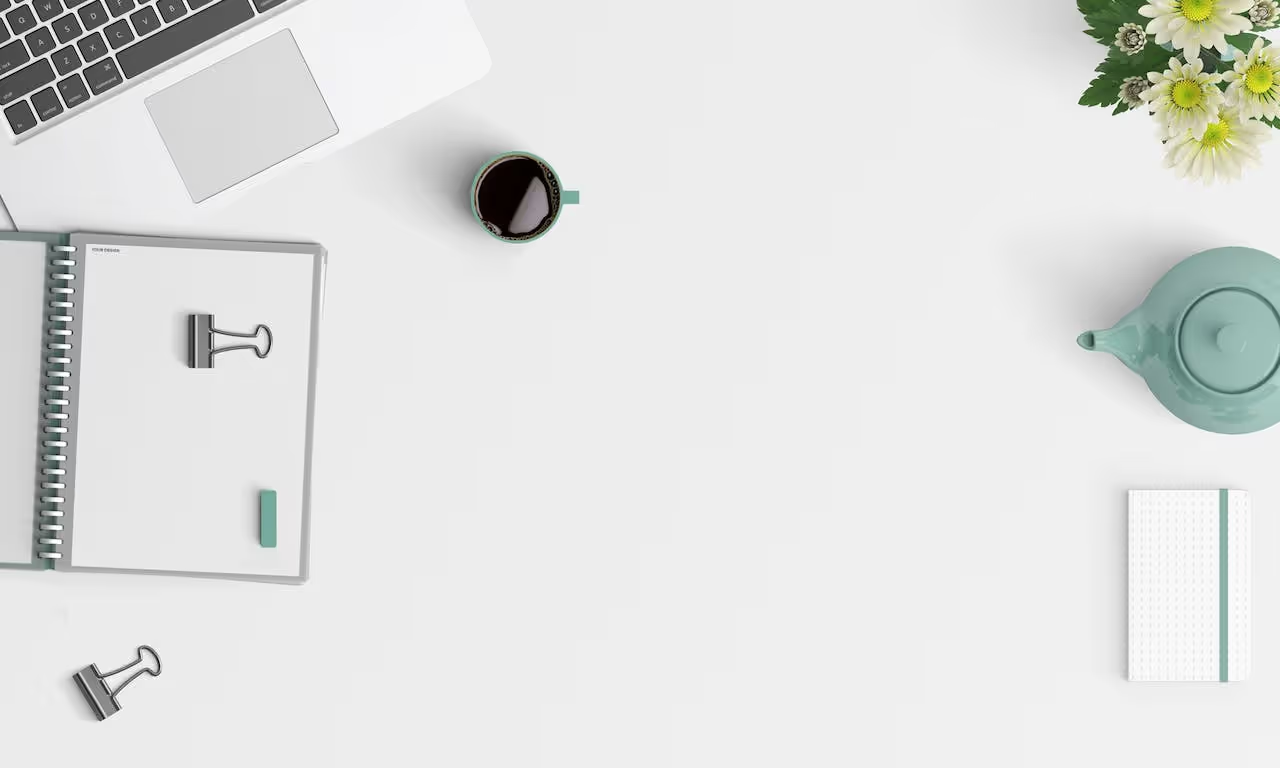
Tanganica ist ein Tool, das den Kauf bezahlter Online-Werbung für seine Kunden zugänglich und einfach macht. Um dem E-Tailer die Reise auf unserer Plattform so einfach wie möglich zu gestalten, haben wir diesen Artikel für Sie vorbereitet. Hier findest du eine schrittweise Anleitung, was und warum du alles einrichten musst, um mit der Zusammenarbeit zu beginnen.
Schritt 1 — Registrierung
Rechts in der Kopfzeile unserer Website finden Sie eine Schaltfläche für eine kostenlose Testversion. Dadurch gelangen Sie direkt zur Registrierung Ihres Online-Shops auf der Tanganica-Plattform. Sie wählen Ihre Anmeldedaten, Rechnungsinformationen und grundlegende Informationen zu Ihrem Online-Shop aus, z. B. die URL und das Land, in dem Sie werben möchten.
Schritt 2 — Den Online-Shop einrichten
Bevor Sie jedoch mit der Zusammenarbeit beginnen, müssen Sie einige grundlegende Dinge einrichten. Dazu gehören das Teilen von XML-Feeds, die Implementierung von Tanganica Pixeln und das Aufladen von Guthaben. Dies wird Sie weiterhin durch den Registrierungsprozess führen. Danach müssen Sie jedoch den Betrag des PNO im Menü auf der Registerkarte „Online-Shop-Einstellungen“ auswählen.
Schritt 3 — Den XML-Feed teilen
Damit ein System weiß, wofür es werben soll, muss es etwas haben, aus dem es schöpfen kann. Aus diesem Grund müssen Sie Ihren XML-Feed teilen, der ideal für Google Shopping konzipiert ist. Dieser wird dann optimiert. Das System sucht nach Fehlern in Produkten, die dazu führen, dass sie für Werbezwecke abgelehnt werden, und bringt sie auf die höchstmögliche Qualität. Wenn wir den Fehler automatisch korrigieren können, fängt unser System ihn ab, korrigiert ihn und minimiert die Anzahl der Produkte, die nicht beworben werden können. Der optimierte Feed wird zur Genehmigung an das GMC gesendet. Dies dauert in der Regel 3 — 5 Arbeitstage inklusive Optimierung. Alle anderen Nuancen teilen wir Ihnen umgehend mit. Wie Sie in Ihrer Online-Shop-Lösung einen XML-Feed generieren, können Sie der übersichtlichen Anleitung in diesem Artikel entnehmen, den wir für Sie vorbereitet haben
Schritt 4 — Implementierung des Tanganica-Pixels
Tanganica verwendet eine firmeneigene Lösung, um Daten für Statistiken und Kampagnenoptimierung in Form von Tanganica-Pixeln zu erfassen. Hier erfahren Sie, wie Sie es mit Ihrem Online-Shop verbinden können, und weitere notwendige Informationen.
Schritt 5 — Guthaben aufladen
In der Tanganica-Oberfläche müssen Sie Ihre virtuelle Geldbörse aufladen, aus der nach und nach Geld in die Schaltung von Anzeigen gepumpt wird. Diese Wallet schreibt idealerweise schwarze Zahlen, damit das System nicht drosselt, weil ihm das Guthaben ausgeht und es daher seine Prozesse anpasst. Es ist wichtig, dass Kampagnen am Laufen bleiben und auf den Daten zurückgreifen, anhand derer sie optimieren, aber es ist sehr einfach, das Guthaben wieder aufzuladen. Entweder direkt über die Schaltfläche „Guthaben aufladen“ unter dem Menü oder im Menü den Tab „Guthaben aufladen“, wählen Sie den Betrag ohne Mehrwertsteuer aus, den Sie aufladen möchten, und erstellen Sie über die Schaltfläche „Guthaben aufladen“ eine Rechnung. Die Rechnung kann per herkömmlicher Banküberweisung, über ein Zahlungsgateway oder einen QR-Code eingelöst werden. Zu diesem Zeitpunkt müssen Sie nur noch auf den Start Ihrer Kampagne warten. Sie können aus verschiedenen Formaten wählen, die wir derzeit anbieten. Weitere werden der Benutzeroberfläche in Kürze hinzugefügt. Wir werden beim nächsten Mal mehr über das beste Format sprechen, das Sie wählen können. Wenn es jedoch während des Registrierungsprozesses Probleme gibt, können Sie sich darauf verlassen, dass wir Sie kontaktieren.
Sie können jetzt Ihre Kampagnen in Tanganica einschalten
Wenn Sie fertig sind, wählen Sie schließlich die Anzeigenformate aus, die Sie schalten möchten. Für einige von ihnen musst du noch ein paar Details hinzufügen. Zum Beispiel für das Performance max. Lesen Sie mehr über dieses Format

.svg.png)








